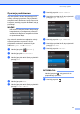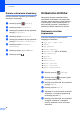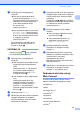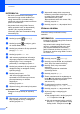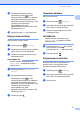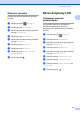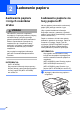Basic User's Guide
Table Of Contents
- Podstawowy Podręcznik Użytkownika MFC-J6520DW MFC-J6720DW
- Podręczniki użytkownika i gdzie można je znaleźć?
- Spis Treści
- 1 Informacje ogólne
- Korzystanie z dokumentacji
- Dostęp do narzędzi Brother (Windows® 8)
- Uzyskiwanie dostępu do Rozszerzonego Podręcznika Użytkownika oraz Podręczników oprogramowania i obsługi dla sieci
- Dostęp do podręczników zaawansowanych funkcji
- Dostęp do pomocy technicznej Brother (Windows®)
- Dostęp do pomocy technicznej Brother (Macintosh)
- Panel sterowania – informacje ogólne
- Ustawienia skrótów
- Ustawienia głośności
- Ekran dotykowy LCD
- 2 Ładowanie papieru
- Ładowanie papieru i innych nośników druku
- Ładowanie papieru na tacy papieru #1
- Ładowanie papieru do tacy papieru #2 (MFC-J6720DW)
- Ładowanie papieru do ręcznego gniazda podawania
- Obszar, w którym nie można drukować
- Ustawienia papieru
- Akceptowany papier i inne nośniki druku
- 3 Ładowanie dokumentów
- 4 Wysyłanie faksu
- 5 Odbiór faksu
- 6 Korzystanie z funkcji PC-FAX
- 7 Telefon i urządzenia zewnętrzne
- 8 Wybieranie i zapisywanie numerów
- 9 Tworzenie kopii
- 10 Drukowanie zdjęć z karty pamięci lub pamięci USB flash
- 11 Sposób drukowania z komputera
- 12 Sposób skanowania do komputera
- A Rutynowa konserwacja
- B Rozwiązywanie problemów
- C Tabele ustawień i funkcji
- D Specyfikacje
- Indeks
- brother POL
Rozdział 1
14
l Wprowadź nazwę skrótu za pomocą
klawiatury na ekranie dotykowym. (Aby
uzyskać pomoc dotyczącą
wprowadzania liter, patrz
Wprowadzanie tekstu uu strona 186).
Naciśnij przycisk OK.
m Naciśnij przycisk OK, aby zapisać skrót.
Dodawanie skrótów
skanowania 1
W skrócie skanowania można zapisać
następujące ustawienia:
na nośnik
Tryb wys. szybk. ADF
Typ skanowania
Rozdzielczość
Typ pliku
Rozmiar skanu
Skanuj długi arkusz
Nazwa pliku
Automatyczne przycinanie
Usuń kolor tła
do serw. poczt. (Opcja dostępna po
pobraniu IFAX)
Adres
Tryb wys. szybk. ADF
Typ skanowania
Rozdzielczość
Typ pliku
Rozmiar skanu
Skanuj długi arkusz
do pliku/do OCR/do obrazu/do wiad.
e-mail
Wtybór PC
na serwer FTP/do sieci
Nazwa profilu
a Naciśnij przycisk (Skróty).
b Naciśnij przycisk w miejscu, gdzie
nie został dodany skrót.
c Naciśnij przycisk a lub b, aby wyświetlić
pozycję Skanuj.
d Naciśnij przycisk Skanuj.
e Naciśnij przycisk a lub b, aby wyświetlić
typ skanowania, które ma zostać
przeprowadzone, a następnie go
naciśnij.
f Wykonaj jedną z następujących
czynności:
Jeśli została naciśnięta pozycja na
nośnik, zapoznaj się z informacjami
na ekranie dotykowym, a następnie
naciśnij przycisk OK, aby je
potwierdzić. Przejdź do kroku i.
Jeśli została naciśnięta pozycja do
serw. poczt., zapoznaj się z
informacjami na ekranie dotykowym,
a następnie naciśnij przycisk OK, aby
je potwierdzić. Przejdź do kroku g.
Jeśli została naciśnięta pozycja do
pliku, do OCR, do obrazu lub do
wiad. e-mail, zapoznaj się z
informacjami na ekranie dotykowym,
a następnie naciśnij przycisk OK, aby
je
pot
wierdzić. Przejdź do kroku h.
Jeśli została naciśnięta pozycja do
sieci lub na serwer FTP,
zapoznaj się z informacjami na
ekranie dotykowym, a następnie
naciśnij przycisk OK, aby je
potwierdzić.
Naciśnij przycisk a lub b, aby
wyświetlić nazwę profilu, a następnie
ją naciśnij.
Naciśnij przycisk OK, aby potwierdzić
wybraną nazwę profilu. Przejdź do
kroku n.
INFORMACJA
Aby dodać skrót dla opcji do sieci i na
serwer FTP, należy wcześniej dodać
nazwę profilu.